El Kindle Paperwhite es un dispositivo de lectura electrónico popular que ofrece una experiencia de lectura excepcional. Sin embargo, al igual que con cualquier dispositivo electrónico, puede experimentar problemas ocasionales. Si tu Kindle Paperwhite está funcionando mal o si simplemente deseas comenzar de nuevo, puedes restablecerlo a la configuración de fábrica. Este proceso borrará todos los datos de tu dispositivo, incluidos los libros, las notas y las configuraciones personalizadas, por lo que debes asegurarte de hacer una copia de seguridad de cualquier información importante antes de continuar.
¿Cuándo debes restablecer tu Kindle Paperwhite a la configuración de fábrica?
Hay varias razones por las que podrías considerar restablecer tu Kindle Paperwhite a la configuración de fábrica. Algunas de las razones más comunes incluyen⁚
- Problemas de rendimiento⁚ Si tu Kindle Paperwhite se está ejecutando lentamente, se congela con frecuencia o está experimentando otros problemas de rendimiento, un restablecimiento de fábrica puede ayudar a resolver estos problemas.
- Problemas de software⁚ Si tu Kindle Paperwhite está experimentando errores o fallas de software, un restablecimiento de fábrica puede solucionar el problema.
- Preparación para la venta o el regalo⁚ Si estás vendiendo o regalando tu Kindle Paperwhite, es importante restablecerlo a la configuración de fábrica para eliminar todos tus datos personales.
- Restablecer la configuración⁚ Si deseas volver a la configuración predeterminada de tu Kindle Paperwhite, un restablecimiento de fábrica te permitirá comenzar de nuevo.
Cómo restablecer tu Kindle Paperwhite a la configuración de fábrica
Hay dos métodos para restablecer tu Kindle Paperwhite a la configuración de fábrica⁚
Método 1⁚ Restablecimiento de fábrica a través de la configuración del dispositivo
- Abre la configuración de tu Kindle Paperwhite⁚ Desliza hacia abajo desde la parte superior de la pantalla para abrir el menú de configuración rápida. Luego, selecciona “Configuración”.
- Selecciona “Opciones de dispositivo”⁚ En el menú de configuración, selecciona “Opciones de dispositivo”.
- Selecciona “Restablecer a la configuración de fábrica”⁚ En la sección “Opciones de dispositivo”, selecciona “Restablecer a la configuración de fábrica”.
- Confirma el restablecimiento⁚ Se te pedirá que confirmes el restablecimiento. Selecciona “Restablecer” para continuar.
- Espera a que se complete el proceso⁚ Tu Kindle Paperwhite se reiniciará y comenzará el proceso de restablecimiento. Esto puede tardar unos minutos.
Método 2⁚ Restablecimiento de fábrica a través del botón de encendido
Si no puedes acceder a la configuración de tu Kindle Paperwhite, puedes realizar un restablecimiento de fábrica usando el botón de encendido. Este método es conocido como “hard reset”.
- Apaga tu Kindle Paperwhite⁚ Mantén presionado el botón de encendido hasta que aparezca el menú de apagado. Selecciona “Apagar” para apagar el dispositivo.
- Mantén presionado el botón de encendido⁚ Con el dispositivo apagado, mantén presionado el botón de encendido durante 15 segundos.
- Suelta el botón de encendido⁚ Después de 15 segundos, suelta el botón de encendido.
- Espera a que se complete el proceso⁚ Tu Kindle Paperwhite se reiniciará y comenzará el proceso de restablecimiento. Esto puede tardar unos minutos;
Precauciones antes de restablecer tu Kindle Paperwhite
Antes de restablecer tu Kindle Paperwhite a la configuración de fábrica, es importante tener en cuenta las siguientes precauciones⁚
- Haz una copia de seguridad de tus datos⁚ El restablecimiento de fábrica borrará todos los datos de tu Kindle Paperwhite, incluidos los libros, las notas, las configuraciones personalizadas y las aplicaciones descargadas. Asegúrate de hacer una copia de seguridad de cualquier información importante antes de continuar.
- Desconecta tu Kindle Paperwhite de Wi-Fi⁚ Antes de realizar el restablecimiento, desconecta tu Kindle Paperwhite de cualquier red Wi-Fi. Esto evitará que el dispositivo se conecte a Internet y descargue nuevas actualizaciones durante el proceso de restablecimiento.
- Comprueba la batería⁚ Asegúrate de que tu Kindle Paperwhite tenga suficiente batería antes de realizar el restablecimiento. Si la batería está baja, el dispositivo puede apagarse durante el proceso de restablecimiento.
Después de restablecer tu Kindle Paperwhite
Una vez que hayas restablecido tu Kindle Paperwhite a la configuración de fábrica, tendrás que configurarlo de nuevo. Esto implica⁚
- Seleccionar el idioma⁚ Elige el idioma que deseas usar en tu Kindle Paperwhite.
- Conectar a Wi-Fi⁚ Conecta tu Kindle Paperwhite a una red Wi-Fi.
- Iniciar sesión en tu cuenta de Amazon⁚ Inicia sesión en tu cuenta de Amazon para acceder a tus libros y contenido digital.
- Configurar las preferencias⁚ Personaliza las configuraciones de tu Kindle Paperwhite, como el brillo de la pantalla, el tamaño de la fuente y el tamaño de la página.
Consejos adicionales
Aquí tienes algunos consejos adicionales para restablecer tu Kindle Paperwhite a la configuración de fábrica⁚
- Prueba primero las soluciones de solución de problemas⁚ Antes de realizar un restablecimiento de fábrica, prueba otras soluciones de solución de problemas, como reiniciar tu Kindle Paperwhite o actualizar el software del dispositivo.
- Comunícate con el soporte técnico de Amazon⁚ Si el restablecimiento de fábrica no resuelve el problema, comunícate con el soporte técnico de Amazon para obtener ayuda adicional.
- Mantén tu Kindle Paperwhite actualizado⁚ Las actualizaciones de software a menudo incluyen correcciones de errores y mejoras de rendimiento. Asegúrate de mantener tu Kindle Paperwhite actualizado para evitar problemas futuros.
Conclusión
Restablecer tu Kindle Paperwhite a la configuración de fábrica puede ser una solución efectiva para varios problemas. Sin embargo, es importante recordar que este proceso borrará todos los datos de tu dispositivo. Asegúrate de hacer una copia de seguridad de cualquier información importante antes de continuar. Si tienes alguna duda o problema, no dudes en ponerte en contacto con el soporte técnico de Amazon.
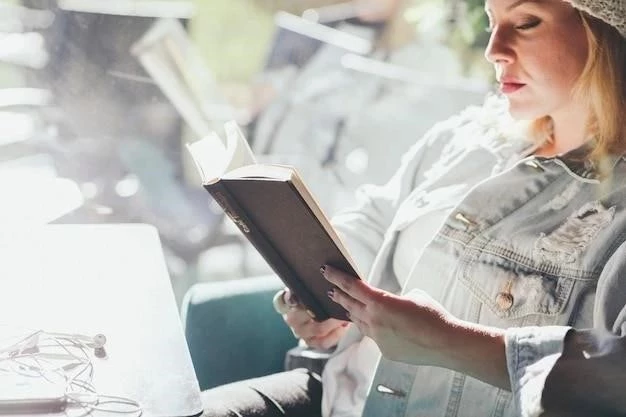





Este artículo ofrece una guía clara y concisa sobre cómo restablecer un Kindle Paperwhite a la configuración de fábrica. La información se presenta de manera organizada y fácil de entender, con pasos detallados que facilitan el proceso. Además, la inclusión de las razones para realizar un restablecimiento de fábrica es útil para los lectores. Sin embargo, sería beneficioso agregar una sección con consejos para hacer una copia de seguridad de los datos del dispositivo antes de realizar el restablecimiento, ya que esto es crucial para evitar la pérdida de información importante.
El artículo es una guía completa y útil para restablecer un Kindle Paperwhite a la configuración de fábrica. La información se presenta de manera clara y concisa, y los pasos están bien explicados. La inclusión de las razones para realizar un restablecimiento de fábrica es muy útil. Sin embargo, sería beneficioso agregar una sección con información sobre cómo configurar el dispositivo después de un restablecimiento de fábrica.
El artículo es una guía completa y útil para restablecer un Kindle Paperwhite a la configuración de fábrica. La información se presenta de manera clara y concisa, y los pasos están bien explicados. La inclusión de las razones para realizar un restablecimiento de fábrica es muy útil. Sin embargo, sería beneficioso agregar una sección con información sobre cómo proteger el dispositivo de posibles daños durante el proceso de restablecimiento.
Un artículo muy útil para aquellos que necesitan restablecer su Kindle Paperwhite. La información se presenta de manera clara y concisa, y los pasos están bien explicados. Agradezco especialmente la inclusión de los dos métodos de restablecimiento, ya que esto ofrece flexibilidad al usuario. Sería interesante agregar información adicional sobre cómo solucionar problemas comunes que pueden ocurrir durante el proceso de restablecimiento.
El artículo es informativo y fácil de seguir. La información se presenta de manera lógica y concisa, lo que facilita la comprensión del proceso de restablecimiento de fábrica. Sin embargo, sería beneficioso agregar una sección con preguntas frecuentes o posibles problemas que los usuarios pueden encontrar durante el proceso de restablecimiento. Esto ayudaría a los lectores a resolver cualquier duda o problema que puedan surgir.
El artículo es informativo y fácil de seguir. La información se presenta de manera clara y concisa, y los pasos están bien explicados. La inclusión de los dos métodos de restablecimiento es muy útil. Sería interesante agregar una sección con información sobre cómo solucionar problemas comunes que pueden ocurrir después de un restablecimiento de fábrica.
Este artículo es una guía excelente para restablecer un Kindle Paperwhite a la configuración de fábrica. La información es precisa y fácil de entender, y los pasos están bien explicados. La inclusión de los dos métodos de restablecimiento es muy útil. Sin embargo, sería recomendable agregar una sección con información sobre la garantía del dispositivo y cómo esta se puede ver afectada por un restablecimiento de fábrica.
La información proporcionada en el artículo es precisa y útil. La estructura del texto es clara y facilita la comprensión de los pasos a seguir para restablecer un Kindle Paperwhite. Sin embargo, se podría mejorar la presentación visual del artículo con la inclusión de imágenes o capturas de pantalla que ilustren los pasos del proceso. Esto facilitaría aún más la comprensión del usuario.
El artículo es informativo y fácil de seguir. La información se presenta de manera clara y concisa, y los pasos están bien explicados. La inclusión de los dos métodos de restablecimiento es muy útil. Sería interesante agregar una sección con información sobre cómo actualizar el firmware del dispositivo después de un restablecimiento de fábrica.